
Съвети за сполучлив печат
Софтуерните настройки
, избрани в драйвера на принтера, се прилагат само за печатането, но
не се прилагат за копирането или сканирането
.
Можете да отпечатвате вашия документ от двете страни на хартията
. За допълнителна
информация вж
. Печат от двете страни на хартията (двустранно).
32 Глава 3 Печат
BGWW
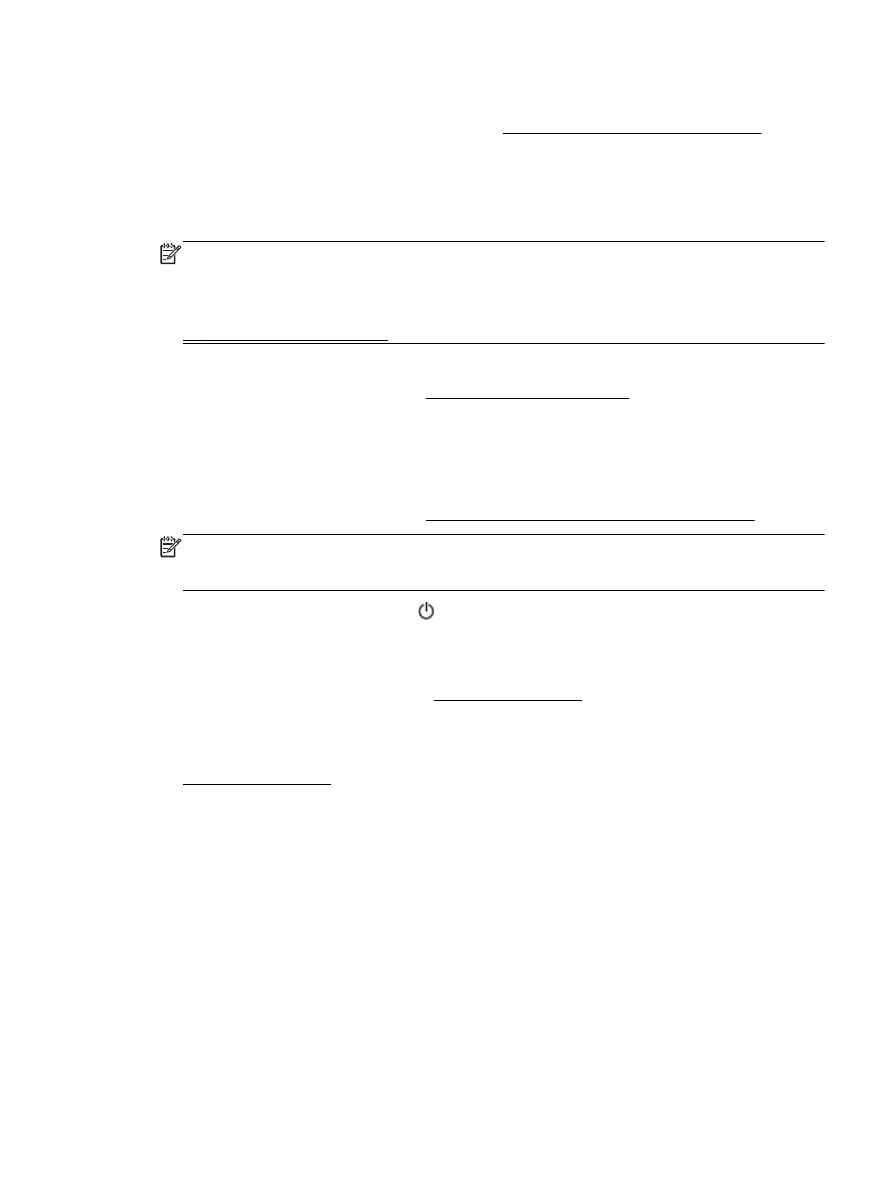
Съвети за мастилото
●
Ако качеството на печат не е приемливо
, вж. Решаване на проблеми при печатане за
повече информация
.
●
Използвайте оригинални касети с мастило на
HP.
Оригиналните касети с мастило на
HP са проектирани и тествани с принтери и хартии на
HP, за да създавате лесно чудесни резултати, отново и отново.
ЗАБЕЛЕЖКА:
HP не може да гарантира качеството или надеждността на консумативи,
които не са на
HP. Гаранцията не включва обслужването или ремонта, който трябва да се
извърши в резултат използването на консуматив
, който не е на HP.
Ако мислите
, че сте закупили оригинални касети с мастило на HP, отидете на адрес
www.hp.com/go/anticounterfeit.
●
Инсталирайте правилно черно
-бялата и цветната касета.
За допълнителна информация вж
. Смяна на касетите с мастило.
●
Проверете приблизителните нива на мастилото в касетите
, за да сте сигурни, че
мастилото е достатъчно
.
Предупрежденията и индикаторите за нивото на мастилото предоставят приблизителна
информация само с цел планиране
.
За допълнителна информация вж
. Приблизителна оценка на нивата на мастилото.
ЗАБЕЛЕЖКА: Когато получите предупредително съобщение за ниско ниво на мастилото
,
подгответе си касета за смяна
, за да избегнете евентуални забавяния на задачите за
печат
. Не е нужно да сменяте касетата, докато качеството на печат не се влоши видимо.
●
Винаги изключвайте принтера от
(бутона Захранване), за да позволите на принтера да
защити дюзите
.
Съвети при поставяне на хартия
За допълнителна информация вж
. също Зареждане на хартия.
●
Уверете се
, че хартията е поставена правилно в тавата и съответства на текущо зададения
размер на хартия за принтера
. При затваряне на тавата ще бъдете подканени да
потвърдите или зададете размера на хартията
. За допълнителна информация вж.
Зареждане на хартия
.
●
Заредете топче хартия
(не само един лист). Всичката хартия в топчето трябва да е с
еднакъв размер и тип
, за да се избегне засядане на хартията.
●
Поставете хартията със страната за печат надолу
.
●
Убедете се
, че хартията, заредена във входната тава, лежи хоризонтално и краищата й не
са огънати или скъсани
.
●
Нагласете водачите за хартията по ширина във входната тава
, така че да прилягат плътно
до цялата хартия
. Уверете се, че водачите на хартията не огъват хартията в тавата.
Съвети за настройки на принтера
(Windows)
●
За смяна на настройките за печат по подразбиране щракнете върху
Print, Scan & Fax
(Печат, сканиране и факс) и след това щракнете върху Set Preferences (Задаване на
предпочитания
) в софтуера на принтера на НР.
BGWW
Съвети за сполучлив печат
33
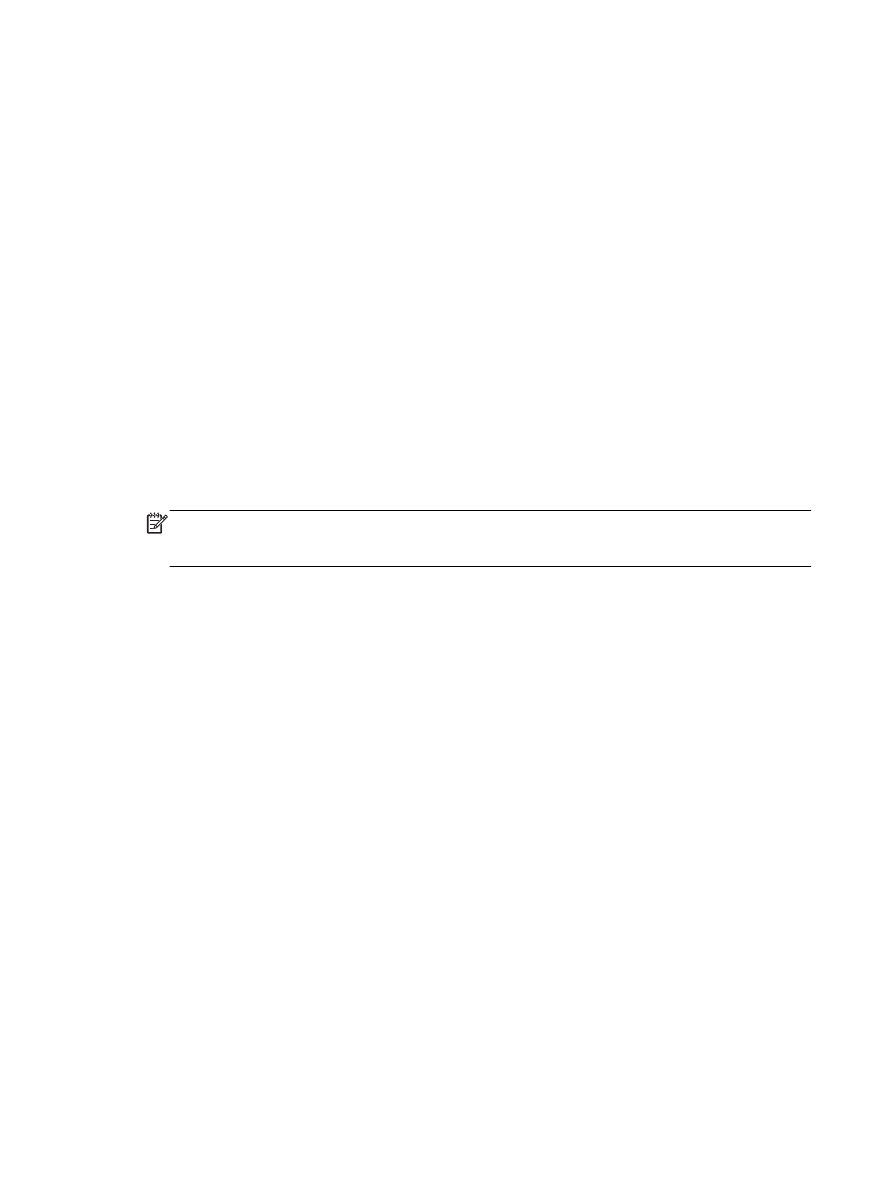
В зависимост от операционната система направете едно от следните неща
, за да отворите
софтуера на принтера
:
◦
Windows 8.1: Щракнете върху стрелката надолу в долния ляв ъгъл на стартовия
екран
, след което изберете името на принтера.
◦
Windows 8: Щракнете с десен бутон върху празна област на стартовия екран,
щракнете върху
All Apps (Всички приложения) на лентата с приложения и после
изберете името на принтера
.
◦
Windows 7, Windows Vista и Windows XP: В работния плот на компютъра щракнете
върху
Start (Старт), изберете All Programs (Всички програми) , щракнете върху HP,
щракнете върху папката за принтера
, след което изберете иконата с името на вашия
принтер
.
●
За да изберете броя на страниците за печат на един лист
, в раздела Layout (Оформление)
на драйвера на принтера изберете подходящата опция от падащия списък
Pages per Sheet
(Страници на лист).
●
Ако искате да промените ориентацията на страницата
, задайте я в интерфейса на
приложението
.
●
За преглед на повече настройки за печат в раздела
Layout (Оформление) или Paper/Quality
(Хартия/Качество) на драйвера на принтера щракнете върху бутона Advanced (Разширени),
за да отворите диалоговия прозорец
Advanced Options (Разширени опции).
ЗАБЕЛЕЖКА: Прегледът в раздела
Layout (Оформление) не може да отрази това, което
избирате от падащите списъци
Pages per Sheet Layout (Оформление на страници на лист),
Booklet (Брошура) или Page Borders (Полета на страница).
◦
Print in Grayscale (Печат в нива на сивото): Позволява да печатате черно-бял документ
само с черното мастило
. Изберете Black Ink Only (Само черно мастило) и след това
щракнете върху бутона
OK.
◦
Pages per Sheet Layout (Оформление на страници на лист): Помага да определите
реда на страниците
, ако печатате документ с повече от две страници на лист.
◦
Borderless Printing (Печат без полета): Изберете тази функция за печат на снимки без
поле
. Не всички типове хартия поддържат тази функция. Ще видите икона с
предупреждение до опцията
, ако избраният тип хартия в падащия списък Media
(Носители) не я поддържа.
◦
Preserve Layout (Запази оформлението): Тази функция работи само с двустранен
печат
. Ако изображението е по-голямо от печатаемата област, изберете тази функция,
за да мащабирате съдържанието на страницата
, така че то да се вмести в по-малките
рамки и да не се създават допълнителни страници
.
◦
HP Real Life Technologies (Технологии на HP за живи и реалистични изображения):
Тази функция изглажда и прави по
-ясни контурите на изображения и графики за по-
добро качество на печат
.
◦
Booklet (Брошура): Позволява ви да отпечатате документ от няколко страници като
брошура
. Тя поставя две страници от всяка страна на лист, така че после да може да
се сгъне като брошура с размер наполовина на размера на хартията
. Изберете начин
на подвързване от падащия списък и след това щракнете върху
OK.
34 Глава 3 Печат
BGWW
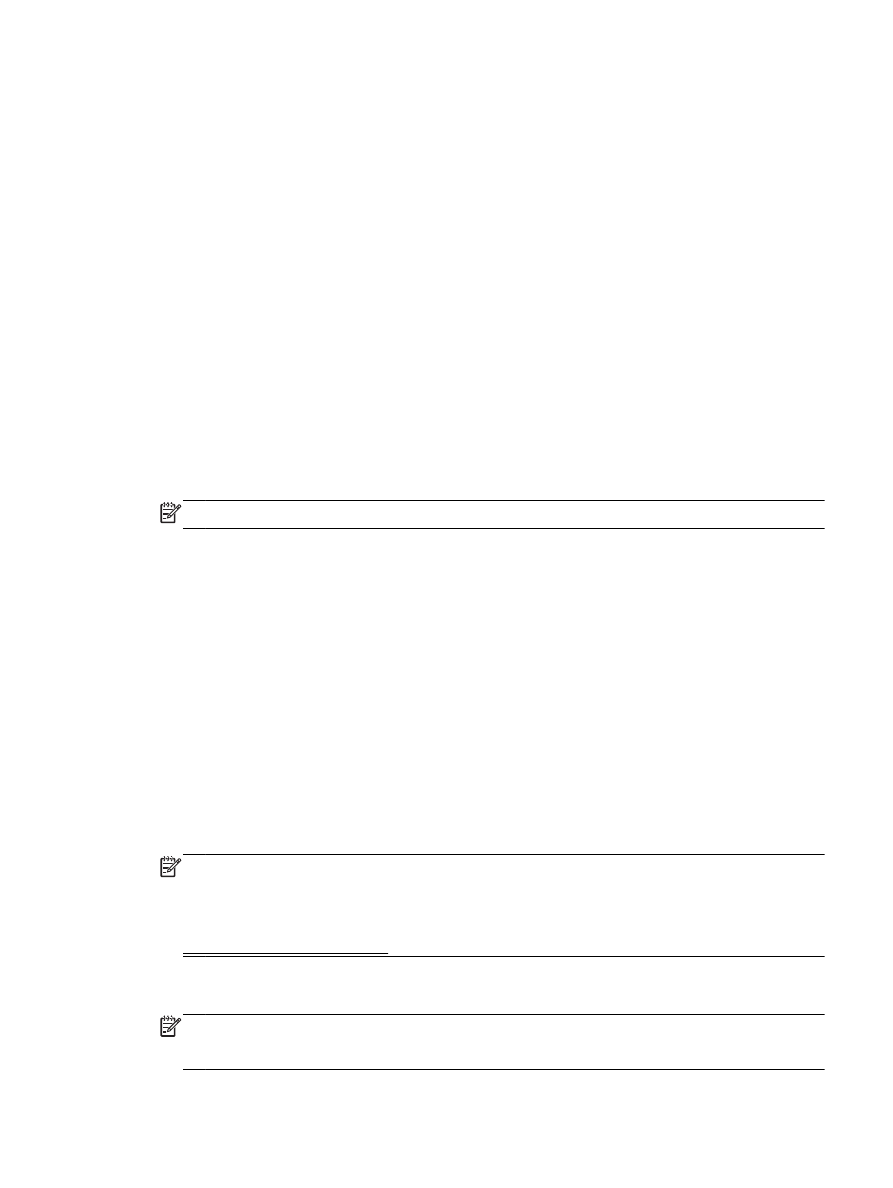
●
Booklet-LeftBinding (Подвързване на брошура отляво): След сгъване на брошурата
страната за подвързване ще бъде отляво
. Изберете опцията, ако четете отляво
надясно
.
●
Booklet-RightBinding (Подвързване на брошура отдясно): След сгъване на
брошурата страната за подвързване ще бъде отдясно
. Изберете опцията, ако
четете отдясно наляво
.
◦
Page Borders (Граници на страниците): Позволява ви да добавяте граници към
страниците
, ако отпечатвате документ с две или повече страници на лист.
●
За да спестите време за задаване на предпочитания за печат
, можете да използвате пряк
път за печат
. Прекият път за печат съхранява стойностите на настройките, които са
подходящи за специфичния вид работа
, така че можете да зададете всички опции само с
едно щракване
. За да го използвате, отидете в раздела Printing Shortcut (Пряк път за
печат
), изберете един пряк път за печат и после щракнете върху OK.
За да добавите нов пряк път за печат
, след като направите настройки в раздела Layout
(Оформление) или Paper/Quality (Хартия/Качество), щракнете върху раздела Printing
Shortcut (Пряк път за печат), щракнете върху Save As (Запиши като) и въведете име и след
това щракнете върху
OK.
За да изтриете даден пряк път
, изберете съответния пряк път, след което щракнете върху
Delete (Изтрий).
ЗАБЕЛЕЖКА: Не можете да изтриете преките пътища за печат по подразбиране
.
Съвети за настройки на принтера
(OS X)
●
В диалоговия прозорец
Print (Печат) използвайте изскачащото меню Paper Size (Размер на
хартията
), за да изберете размера на хартията, поставена в принтера.
●
В диалоговия прозорец „
Print” (Печат) изберете изскачащото меню Paper Type/Quality
(Тип/качество на хартията) и изберете подходящите типове хартия и качество.
●
За печат на черно
-бял документ като се използва само черно мастило, изберете Paper
Type/Quality (Тип/качество на хартия) от изскачащото меню. След това щракнете
триъгълника за показване опциите за цвят и изберете
Grayscale (Нива на сивото) от
изскачащото меню „
Color” (Цвят) и изберете Black Print Cartridge Only (Само черна касета
за печат
).
Бележки
●
Оригиналните касети с мастило на
HP са проектирани и тествани с принтери и хартии на
HP, за да създавате лесно чудесни резултати, отново и отново.
ЗАБЕЛЕЖКА:
HP не може да гарантира качеството или надеждността на консумативи,
които не са на
HP. Гаранцията не включва обслужването или ремонта, който трябва да се
извърши в резултат използването на консуматив
, който не е на HP.
Ако мислите
, че сте закупили оригинални касети с мастило на HP, отидете на адрес
www.hp.com/go/anticounterfeit.
●
Предупрежденията и индикаторите за нивото на мастилото предоставят приблизителна
информация само с цел планиране
.
ЗАБЕЛЕЖКА: Когато получите предупредително съобщение за ниско ниво на мастилото
,
подгответе си касета за смяна
, за да избегнете евентуални забавяния на задачите за
печат
. Не е нужно да сменяте касетата, докато качеството на печат не се влоши видимо.
BGWW
Съвети за сполучлив печат
35